Hvis du vil bruke Mixer og den ikke viser videostrømmen, er du ikke den eneste brukeren som har å gjøre med dette.
Dette problemet kan føre til stress for folk som ønsker å streame en bestemt spilløkt på nettet, og effekten av dette problemet blir enda større hvis du streamer videoer på nettet profesjonelt..
Mixeren som ikke viser videostreamproblemet, kan være forårsaket av en rekke problemer. Det avhenger av detaljene i situasjonen din, derfor kan problemet skyldes enten et problem med streameren eller med streaming-enheten din.
I denne artikkelen vil vi prøve å fikse dette problemet ved å bruke noen av de velprøvde metodene vi fant ved å utføre grundig forskning på forumene som håndterer feilsøking av mikserproblemer. Les videre for å finne ut hvordan du gjør det.
Hva skal jeg gjøre hvis Mixer ikke viser videostrøm på Windows 10?
1. Kontroller Mixer Service Health Dashboard
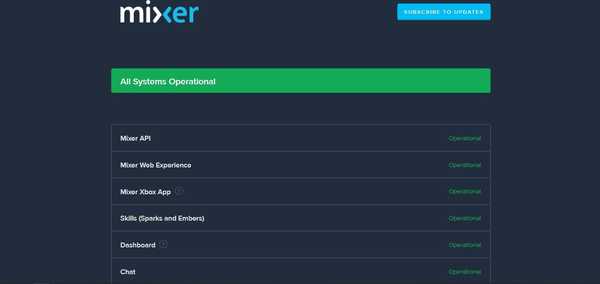
Før du prøver å endre noen av PC-innstillingene, må du først sørge for at Mixer-serverne er i gang.
For å gjøre det, vennligst besøk det offisielle Mixer Service Health Dashboard, og sjekk om serverne er online. Hvis de er og alt fungerer som de skal, følg de neste metodene.
2. Nettleseren din fungerer kanskje ikke med Mixer

Hvis du bruker Opera, har vi dårlige nyheter for deg. På samme måte vil Vivaldi også støte på problemer med Mixer.
Mixer støtter ikke nettleseren din, og den eneste måten å fikse den på (for nå) er å endre nettleseren når du prøver å streame online.
Hvis du trenger en nettleser å bruke med Mixer, foreslår vi at du bruker UR Browser. Denne nettleseren er bygget på Chromium-motoren, og den er personvernfokusert.
Nettleseren er ikke tilknyttet Google på noen måte, så den sender ikke din personlige informasjon til Google. I tillegg har den også sporing, skadelig programvare og personvern.
Hvis du trenger mer sikkerhet, er det et innebygd VPN du kan bruke.
Går PCen din i dvale mens du streamer video på nettet? Prøv dette for å fikse det
3. Tøm nettleserbufferen og oppdater websiden
- Last ned CCleaner og installer den til harddisken.
- Åpne CCleaner.
- Klikk på Egendefinert rengjøring knapp.
- Kryss av i boksene ved siden av cache alternativer for nettleserne du bruker med Mikser.
- Klikk Kjøre vask.
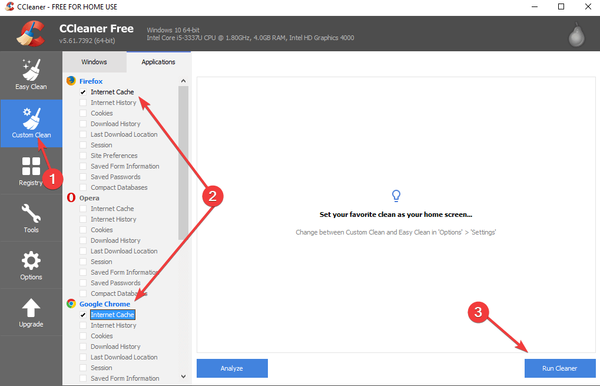
- Sjekk om problemet vedvarer.
4. Endre strøminnstillingene

Kringkaster mulige årsaker:
- Koderinnstillingene til kringkasteren kan være satt for høyt, og maskinvaren deres kan ikke håndtere den riktig. Sjekk de beste innstillingene her.
- CPU-en til enheten kringkasteren bruker kan nå sin grense under streaming.
Seer mulige årsaker:
- Innstillingene på visningssiden er for høye til at Internett-båndbredden din ikke kan håndteres riktig.
- Bufferhastigheten er for høy for båndbredde. Bruk lavere båndbredde.
Konklusjon
Vi forstår hvor viktig det er for deg å kunne streame favorittspillene dine ordentlig, uten problemer med lag eller buffer.
Av denne grunn utforsket vi i denne artikkelen de beste løsningene på de mulige årsakene til at du støter på dette problemet.
Vi håper denne guiden klarte å hjelpe deg med å løse problemet med Mixer-appen som ikke viser videostrømmen på Windows 10.
Gi oss gjerne beskjed om denne artikkelen hjalp deg, eller hvis du har andre forslag til hvordan du kan løse dette problemet. Du kan gjøre det ved å bruke kommentarseksjonen nedenfor.
 Friendoffriends
Friendoffriends


![Microsoft lanserer Windows 8.1 Enterprise Preview [Last ned]](https://friend-of-friends.com/storage/img/images/microsoft-rolls-out-windows-81-enterprise-preview-[download].jpg)
![Oppgradering av Windows 8 Pro-rabatt fra Windows XP og få 15% avslag [Forretningsbrukere]](https://friend-of-friends.com/storage/img/images/windows-8-pro-discount-upgrade-from-windows-xp-and-get-15-off-[business-users]_2.jpg)